目次
はじめに
こんにちは、missi です。「AWS 環境に WordPress をなるべくお金をかけずに構築していく」のシリーズとして記事を書いています。このシリーズでは、「AWS 上に WordPress を構築するために必要なリソースを最小限に抑え、コストを抑える方法について」お届けしています。今回は「EC2 に構築した WordPress から AWS SES を使ってメールを送信する」に関して、AWS 側の設定をテーマにご紹介したいと思います。
AWS SES について
AWS SES の特徴
AWS SES(Amazon Simple Email Service)は、高信頼性のあるクラウドベースのメール送信サービスです。SES を使用することで簡単にメールを送受信することができます。
AWS SES の特徴は以下のとおり。
- メール送信の信頼性
SES は AWS のインフラストラクチャを利用しており、高い信頼性と可用性を持っています。 - スケーラビリティ
SES は大量のメールを効率的に処理するために設計されています。サービスを使い始める際には、必要なだけの送信能力を持ち、必要に応じてスケールアップできます。 - メールデリバリーステータスの監視
SES はメール送信の結果を追跡するためのメトリクスと通知を提供し、失敗した送信を特定できます。 - メールの受信
SES は受信メールもサポートしており、特定のドメインでメールを受信し、指定した AWS リソースに転送したり S3 に保存したりできます。 - メールフィルタリング
SES はスパムやマルウェアを自動的にフィルタリングする機能を提供し、高品質なメール送信を保証します。 - ドメイン認証
メール送信の信頼性を向上させるため SES は DKIM (DomainKeys Identified Mail) と SPF (Sender Policy Framework) のドメイン認証をサポートしています。
メール送信の設定
AWS SES のセットアップ
ID の作成
Amazon SES コンソールのナビゲーションペインで、[検証済み ID] を選択し、[ID の作成] をクリックします。
「ID の作成」画面にて、以下の情報を入力します。
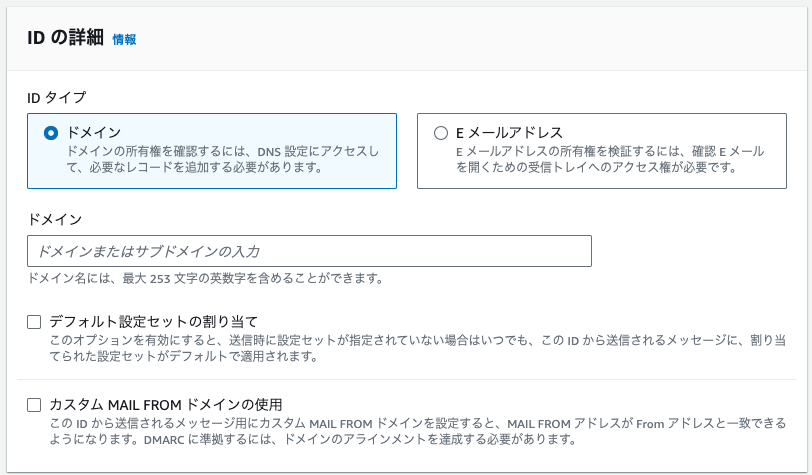
- ID タイプ: ドメイン
- ドメイン: Route 53 で登録したドメイン
入力内容を確認し [ID の作成] を選択します。
入力したドメインが Route 53 に登録されている場合、自動的に CNAME が作成され、「検証済み ID」画面の一覧で、検証済みになっていれば登録は完了です。

送信先メールアドレスの登録
再び、Amazon SES コンソールのナビゲーションペインで、[検証済み ID] を選択し、[ID の作成] をクリックします。
「ID の作成」画面にて、以下の情報を入力します。
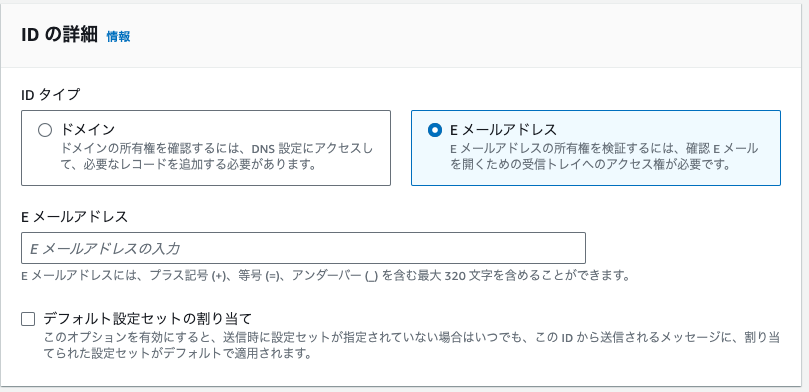
- ID タイプ: E メールアドレス
- E メールアドレス: 登録するメールアドレス
入力内容を確認し [ID の作成] を選択します。
しばらくすると、入力したメールアドレス宛にメールアドレス検証用のメール「Email Address Verification Request in region Asia Pacific (Tokyo)」が届き、メール本文にあるリンクをクリックして以下の画面が表示されれば、メール送信先として使用できるようになります。

SMTP の設定
Amazon SES コンソールのナビゲーションペインで、[SMTP 設定] を選択し、[SMTP 認証情報の設定] をクリックします。
「ユーザーの詳細を指定」画面にて、以下の情報を入力します。
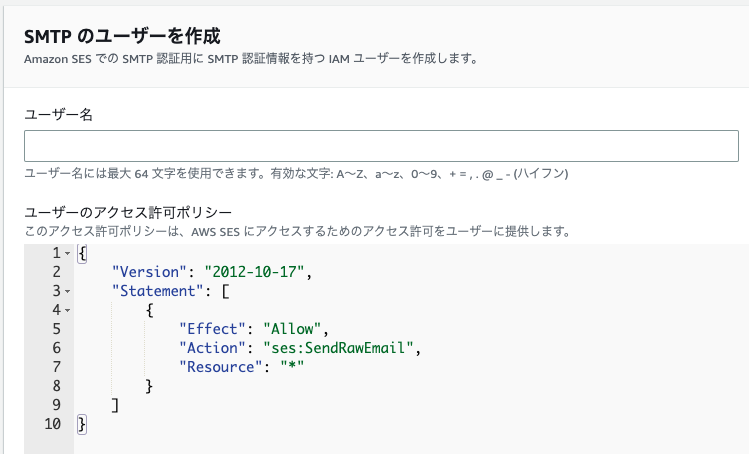
- ユーザー名: SMTP のユーザー名
- ユーザーのアクセス許可ポリシー: 今回はそのまま
入力内容を確認し、[ユーザーの作成] を選択すると、ユーザーが作成されます。
内容を確認し、[.CSV ファイルをダウンロード] を選択してファイルをダウンロードしておきます。
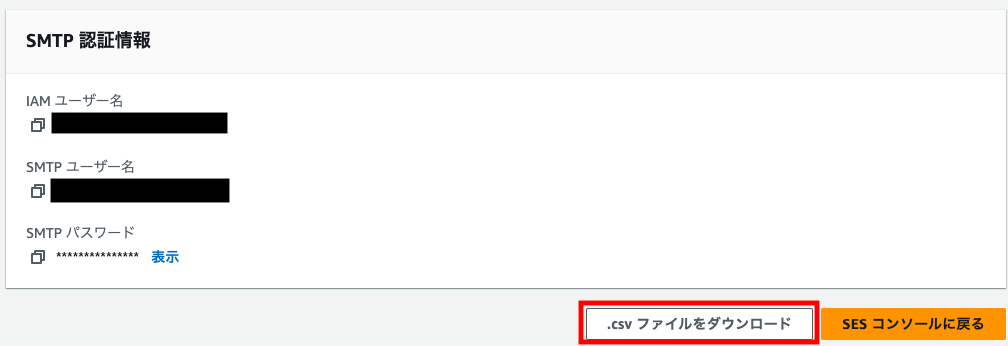
おわりに
今回の記事は以上となります。このシリーズでは、「AWS 環境に WordPress をなるべくお金をかけずに構築していく」をお届けしていますので、ぜひ過去の記事もご覧ください。
